Direct Connectゲートウェイを作成する
AWS Direct ConnectのDirect Connectゲートウェイの作成手順を説明します。
【参考】
本手順の対象は以下のとおりです。
- クラウドポート
- タイプA:プライベート
※本手順に登場するAWSの画面例や用語は2024年3月時点のものです。
1.「コントロールパネル」に従い、導入対象のサービスコード(shb########)の「ポート一覧」画面を開きます。
2.導入対象のサービスコード(接続種別「AWS Direct Connect Private」)をクリックします。
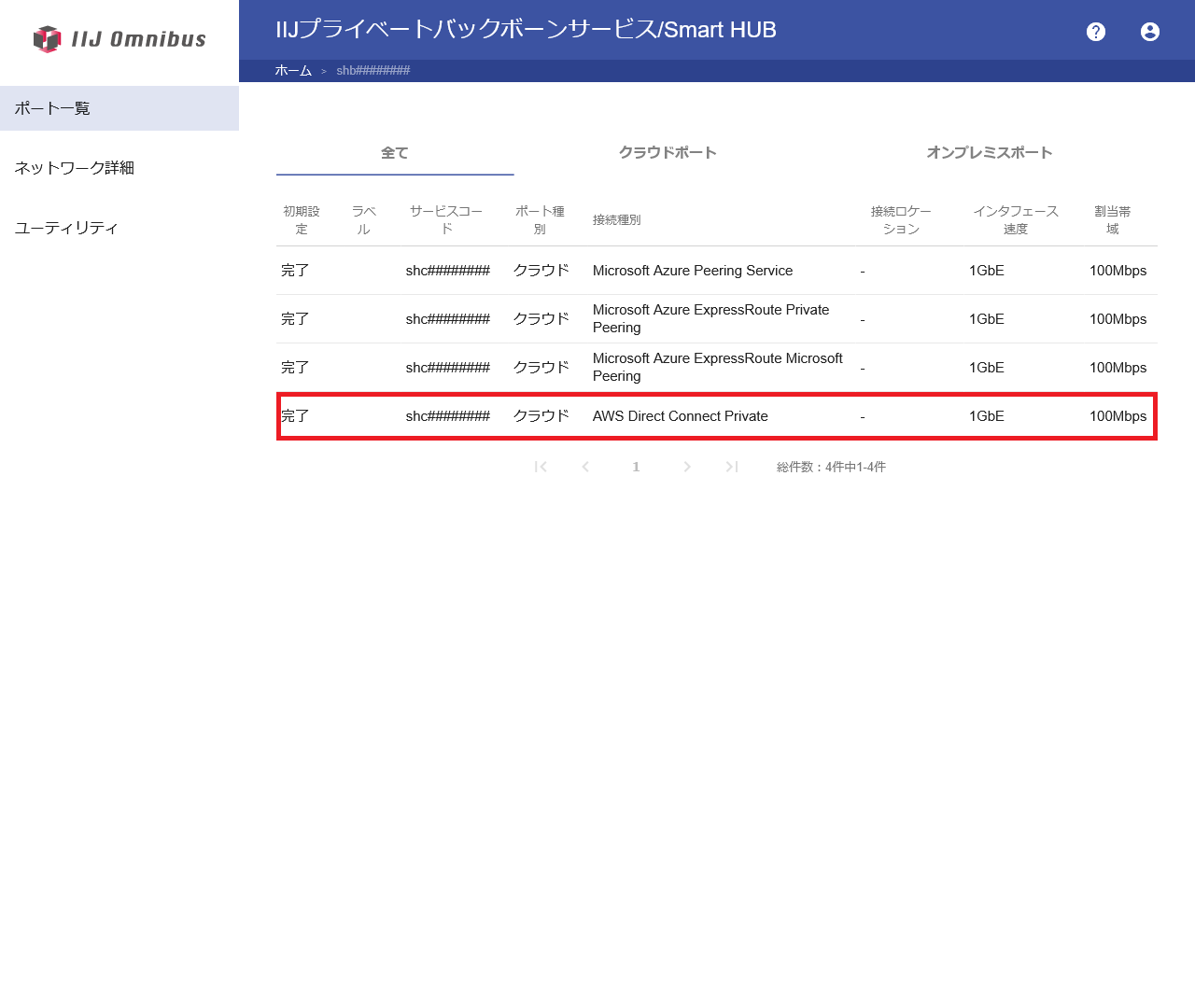
「ポート詳細」画面が表示されます。
3.以下の情報を確認します(後の手順で使用します)。
- AWS account ID
- Amazon側AS番号
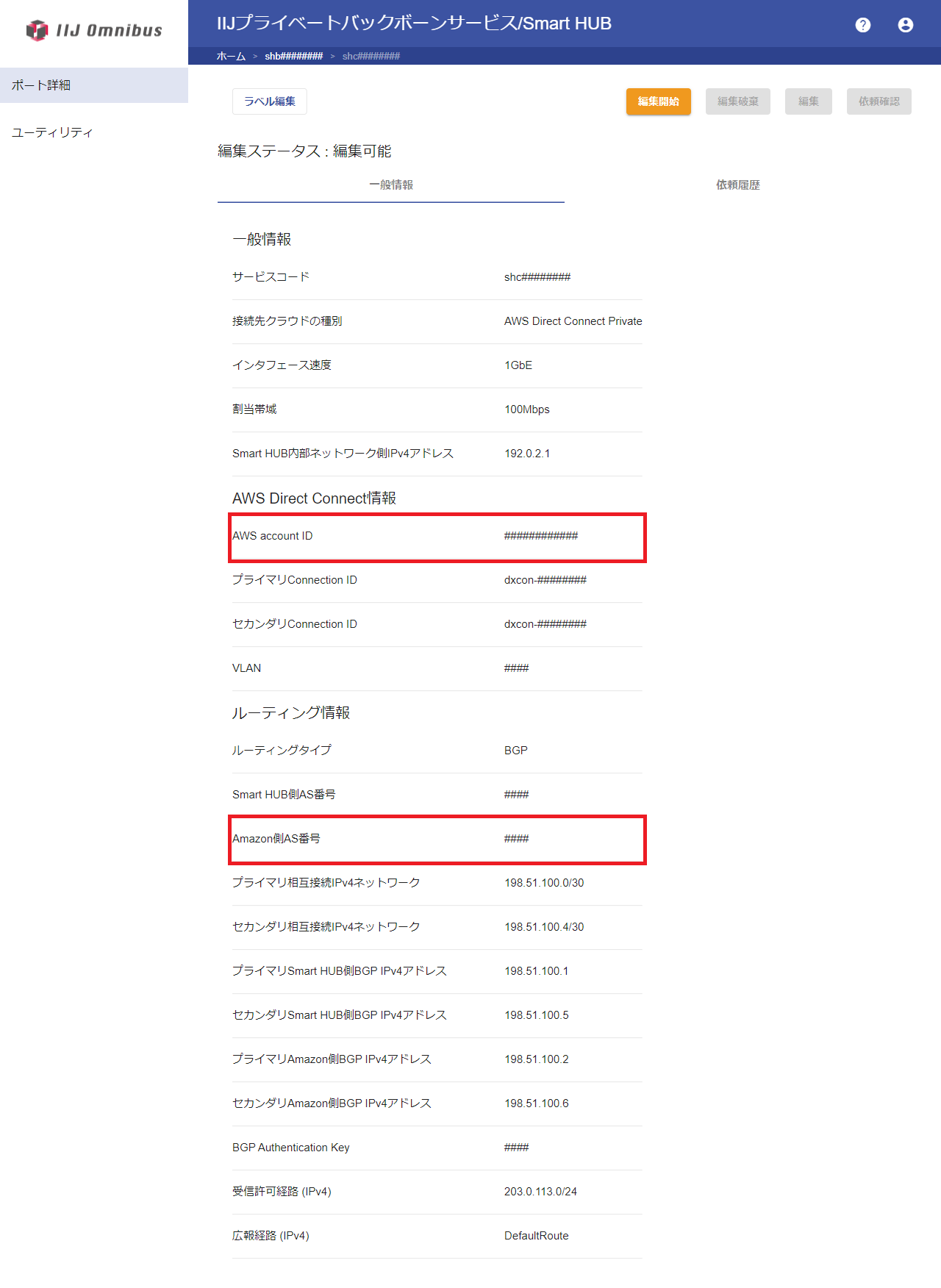
4.手順3で確認したAWS accont IDでAWSマネジメントコンソールにログインします。
5.検索ボックスに「Direct Connect」と入力し、「Direct Connect」をクリックします。
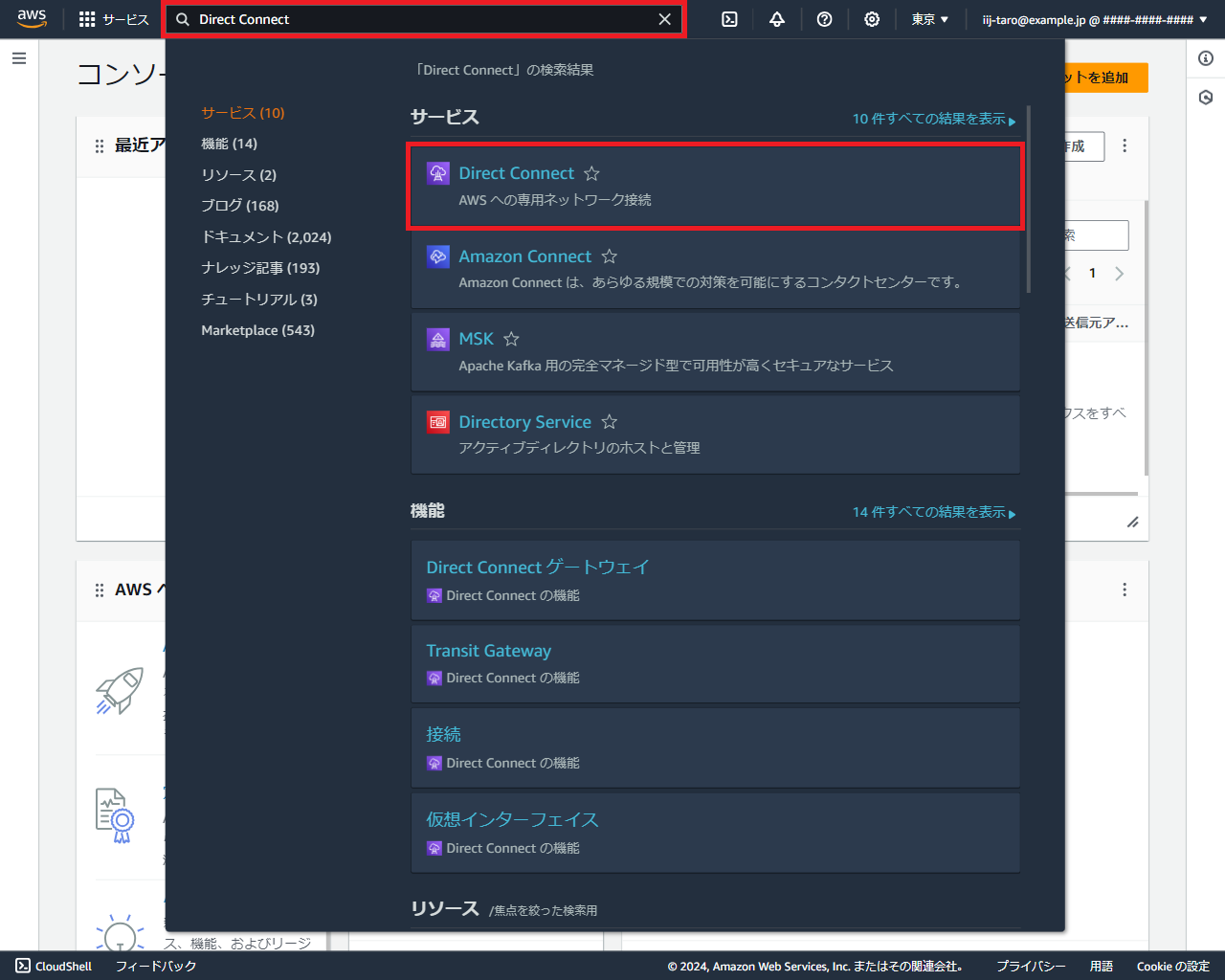
AWS Direct Connectのトップページが表示されます。
6.「Direct Connect ゲートウェイ」をクリックします。
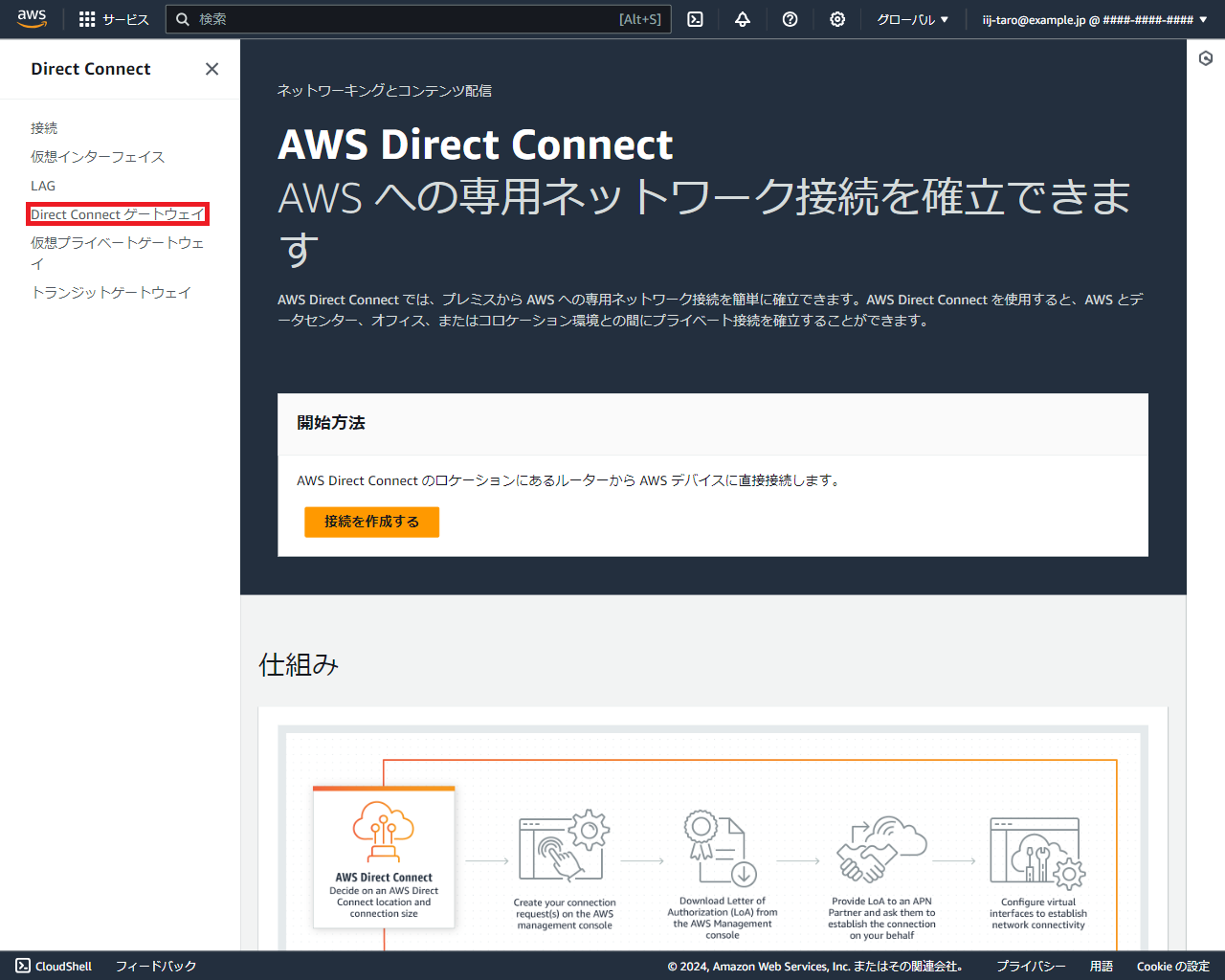
「Direct Connect ゲートウェイ」画面が表示されます。
7.「Direct Connect ゲートウェイを作成する」をクリックします。
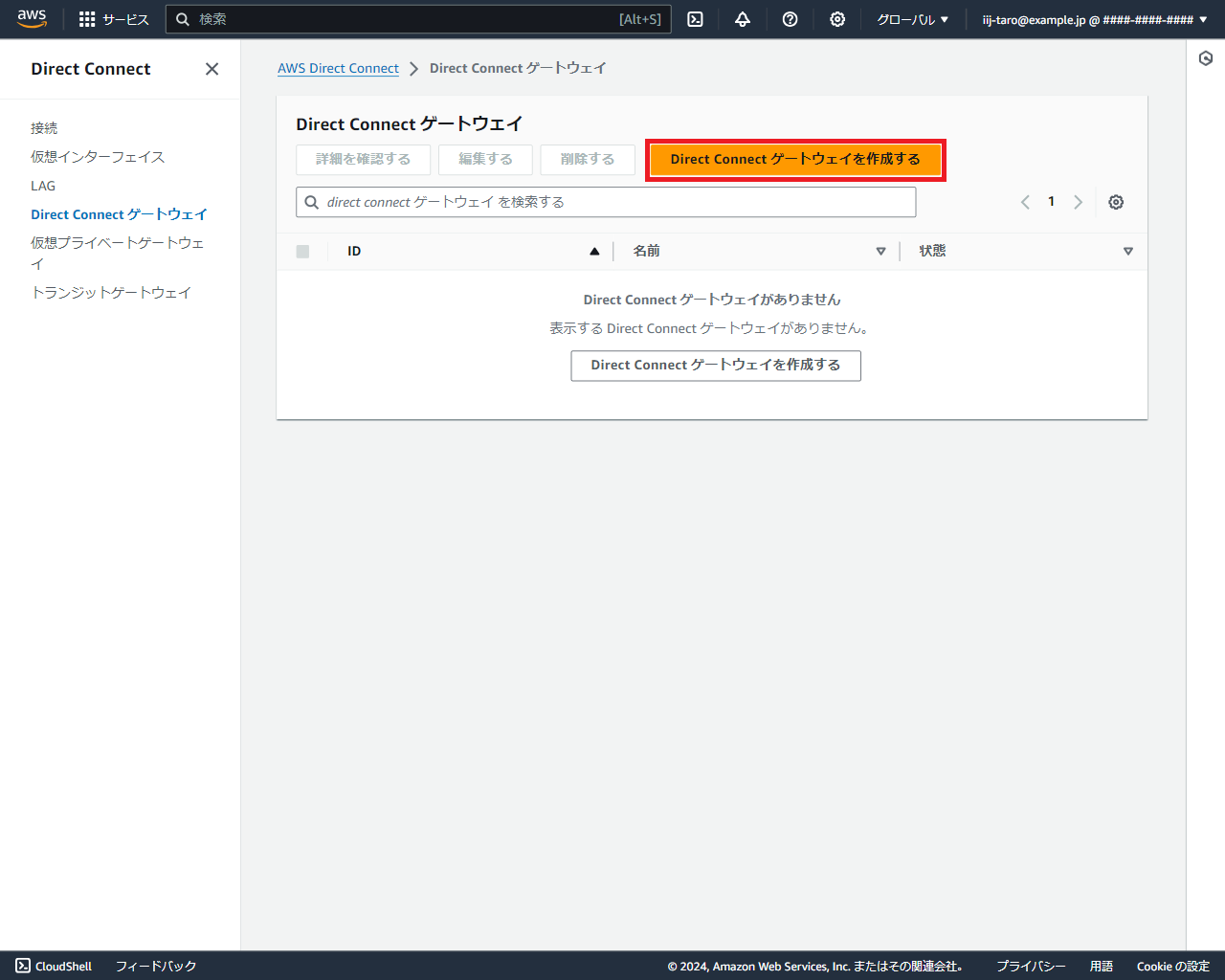
「Direct Connect ゲートウェイを作成する」画面が表示されます。
8.以下のとおり入力し、「Direct Connect ゲートウェイを作成する」をクリックします。
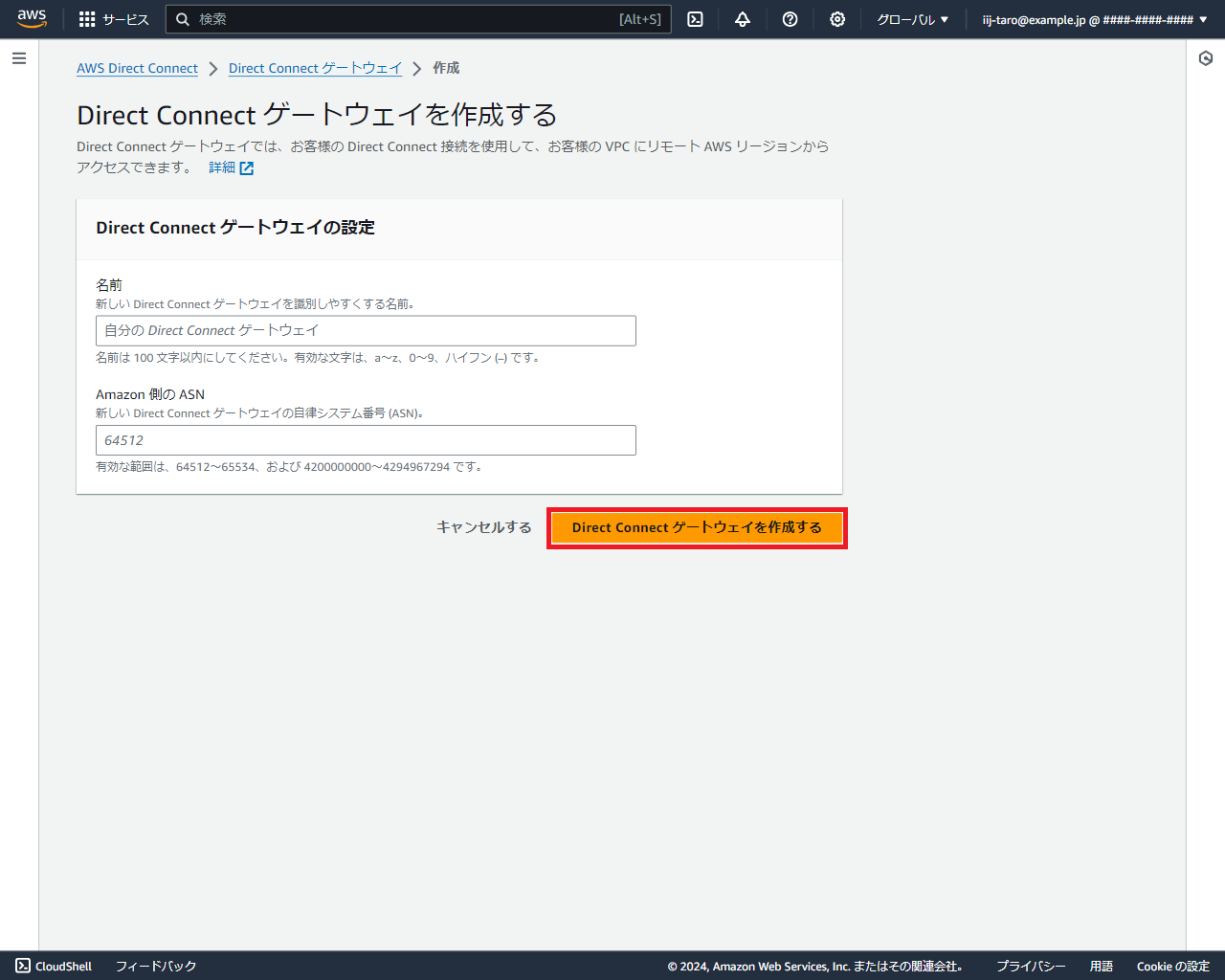
| 項目 | 内容 |
|---|---|
| 名前 | 任意の内容を入力します |
| Amazon 側のASN | 手順3で確認した「Amazon側AS番号」を入力します |
Direct Connectゲートウェイが作成され、Direct Connect ゲートウェイ一覧画面が表示されます。
9.作成したDirect Connect ゲートウェイが表示されていることを確認します。
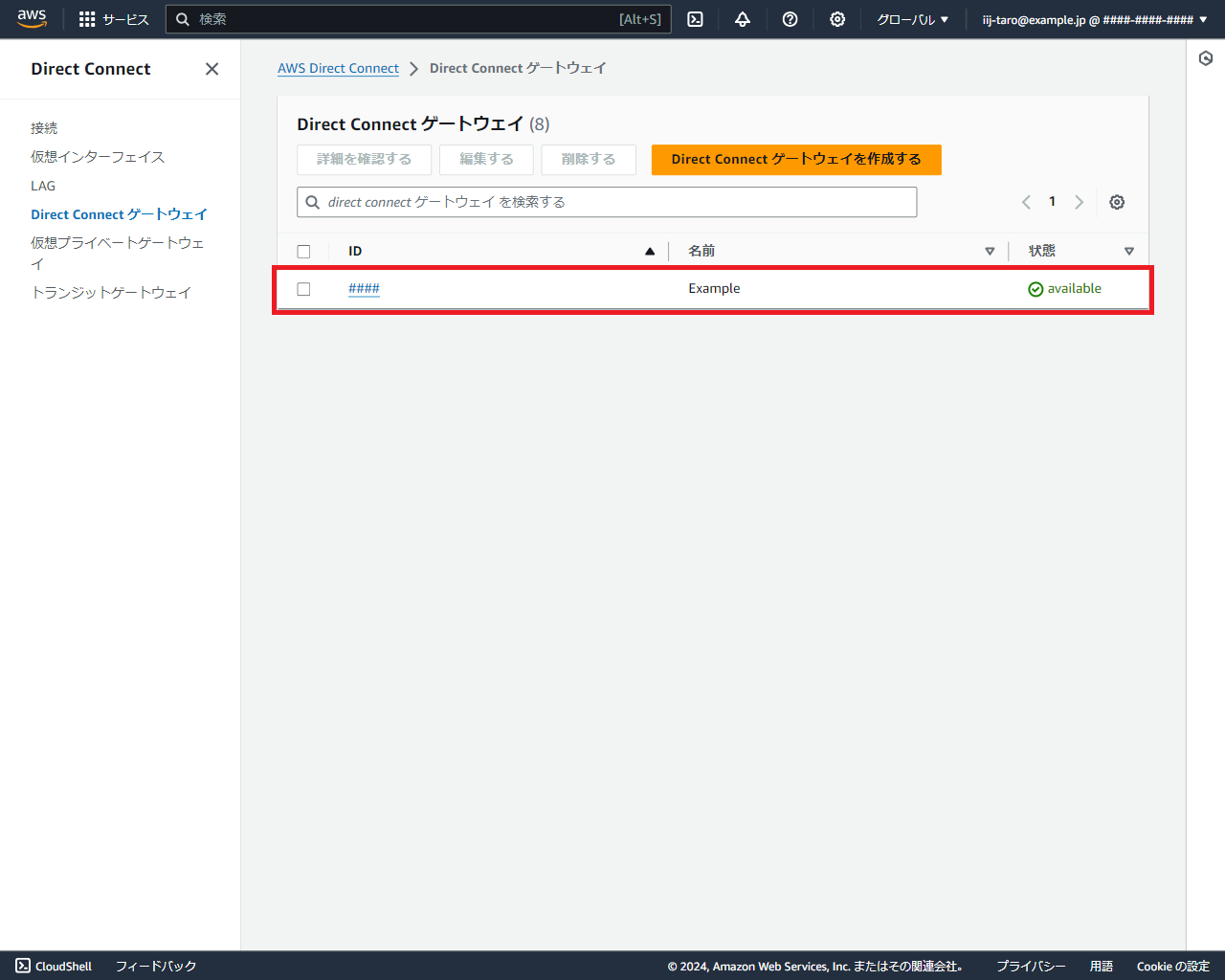
以上で、Direct Connect ゲートウェイの作成は完了です。
「AWS Direct Connectの初期設定を行う」に戻り、後続の対応を実施してください。